
![]()
![]() Тези функции са налични само в професионалната конфигурация.
Тези функции са налични само в професионалната конфигурация.
![]() Първо трябва да се запознаете с основните принципи на задаване на права за достъп .
Първо трябва да се запознаете с основните принципи на задаване на права за достъп .
![]() По-рано научихме как да настроим достъпа
По-рано научихме как да настроим достъпа ![]()
![]() до цели маси .
до цели маси .
Сега е време да настроите достъпа до полетата на таблицата. Това е настройката на правата за достъп на ниво запис в определени колони. Това е по-задълбочена настройка, която ще ви позволи да конфигурирате достъпа за всяка колона на таблицата. В горната част на главното меню "База данни" изберете отбор "маси" .

Ще има данни, които ще ![]() групирани по роли.
групирани по роли.

Първо разгънете всяка роля, за да видите таблиците, които включва.

След това разгънете всяка таблица, за да покажете нейните колони.

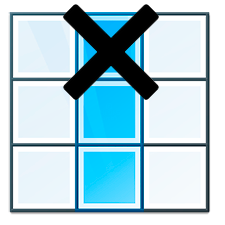
Можете да щракнете двукратно върху която и да е колона, за да промените нейните разрешения.
![]() Моля, прочетете защо няма да можете да четете инструкциите паралелно и да работите в прозореца, който се появява.
Моля, прочетете защо няма да можете да четете инструкциите паралелно и да работите в прозореца, който се появява.


Ако има отметка в квадратчето „ Преглед на данни “, потребителите ще могат да виждат информацията от тази колона, когато преглеждат таблицата.

Ако деактивирате квадратчето за отметка „ Добавяне “, тогава полето няма да се показва при добавяне на нов запис .

Възможно е да премахнете полето и от режим " редактиране ".
Не забравяйте, че ако потребителят има достъп до промяната, всички негови редакции няма да останат незабелязани. В крайна сметка основният потребител винаги има възможност да контролира ![]()
![]() одит .
одит .

Ако искате да използвате формуляр за търсене за конкретна таблица, тогава можете да поставите отметка в полето „ Търсене “ за всяко поле, така че да можете да търсите желаните записи в таблицата по това поле.

Сега знаете как можете да настроите фино достъпа за конкретна роля дори до отделни колони на всяка таблица.
Вижте по-долу за други полезни теми:
![]()
Универсална счетоводна система
2010 - 2024